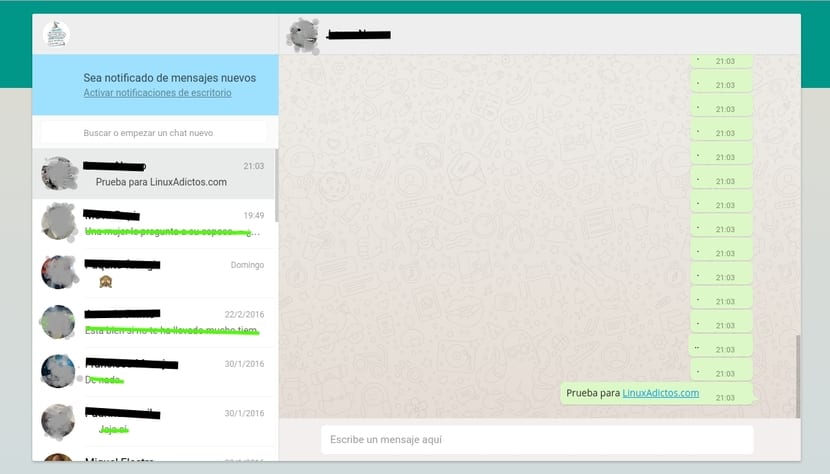
Το Whatsapp είναι μια από τις υπηρεσίες άμεσων μηνυμάτωνσε κινητό, που ανήκει πλέον στο Facebook, το πιο δημοφιλές των τελευταίων ετών. Εκατομμύρια χρήστες σε όλο τον κόσμο το χρησιμοποιούν σε σύγκριση με άλλους ανταγωνιστές όπως το Telegram, το οποίο παρόλο που είναι μια εξαιρετική εναλλακτική, δεν φαίνεται να έχει διεισδύσει στο σύνολο όπως αυτή η διάσημη εφαρμογή για φορητές συσκευές. Ωστόσο, υπάρχει επίσης μια επιλογή να τρέξετε το WhatsApp πέρα από το smartphone σας.
Το WhatsApp Web είναι μια διαδικτυακή υπηρεσία που σας επιτρέπει να χρησιμοποιείτε την εφαρμογή από οποιοδήποτε λειτουργικό σύστημα από το πρόγραμμα περιήγησης. Εάν θέλετε να γράφετε πιο άνετα από το πληκτρολόγιο του υπολογιστή σας ή απλά δεν έχετε την κινητή συσκευή σας και θέλετε να χρησιμοποιήσετε αυτήν την εφαρμογή, μπορείτε πλέον να τη χρησιμοποιήσετε εύκολα από το αγαπημένο σας πρόγραμμα περιήγησης. Σε αυτό το άρθρο εξηγούμε πώς να το κάνετε βήμα προς βήμα, για να μην χάσετε καμία λεπτομέρεια.
Το πρώτο πράγμα που πρέπει να ξέρετε είναι αυτό Το WhatsApp Web είναι μια επέκταση του λογαριασμού που έχετε στο τηλέφωνό σας, δηλαδή τα μηνύματα που στέλνετε ή λαμβάνετε, τόσο στον υπολογιστή όσο και στην κινητή συσκευή σας, θα συγχρονίζονται. Δεν πρόκειται λοιπόν για δύο διαφορετικούς λογαριασμούς. Θα πρέπει να γνωρίζετε ότι εάν εκτελέσετε μια ενέργεια στο WhatsApp Web, θα επηρεάσει το WhatsApp και αντίστροφα. Μόλις γίνει αυτό γνωστό, θα εξηγήσουμε ποιες είναι οι απαιτήσεις και πώς μπορούμε να αρχίσουμε να χρησιμοποιούμε αυτήν την υπηρεσία στη διανομή Linux μας.
Για να μπορέσετε να χρησιμοποιήσετε το WhatsApp Web χρειάζεστε μια σειρά απαιτήσεων, όπως να έχετε κινητό με λειτουργικό σύστημα Android, iOS 8.1 ή νεότερη έκδοση, Windows Phone 8.0 ή νεότερη έκδοση, Nokia S60, Nokia S40, BlackBerry και BlackBerry 10. Φυσικά, είναι αυτονόητο, για να χρησιμοποιήσετε το WhatsApp Web, πρέπει να έχετε ενεργό λογαριασμό WhatsApp και σύνδεση στο Internet. Όσον αφορά τις απαιτήσεις του προγράμματος περιήγησης, πρέπει να έχετε μια ενημερωμένη έκδοση του Google Chrome, του Mozilla Firefox, του Opera, του Apple Safari ή του Microsoft Edge.
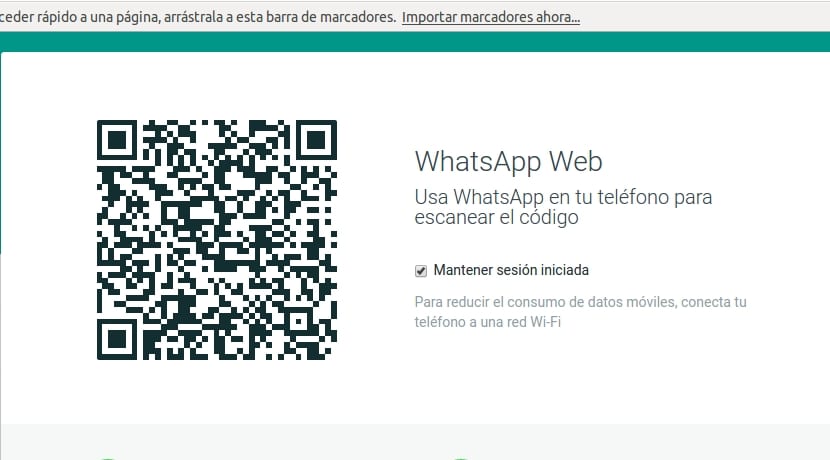
Μόλις βεβαιωθείτε ότι πληροίτε όλες αυτές τις απαιτήσεις, Θα εξηγήσουμε βήμα προς βήμα πώς μπορούμε να χρησιμοποιήσουμε το Whastapp Web ώστε να έρχονται σε επαφή με τα αγαπημένα σας πρόσωπα ακόμα και από τον επιτραπέζιο υπολογιστή σας:
- Η πρώτη θέση είναι πρόσβαση στον Ιστό από το πρόγραμμα περιήγησής σας de Ιστό Whastapp που σας προσφέρουμε σε αυτόν τον σύνδεσμο.
- Μόλις μπείτε, πιάστε το smartphone σας και ανοίξτε την εφαρμογή WhatsApp. Αυτό μπορεί να διαφέρει ανάλογα με το λειτουργικό σύστημα που χρησιμοποιείτε, αλλά θα ξέρετε πώς να το κάνετε μακράν αφού θα το έχετε κάνει χιλιάδες φορές...
- Μέσα στο WhatsApp μεταβείτε στο μενού, ξέρετε, το εικονίδιο τριών κουκκίδων που εμφανίζεται στο επάνω δεξιό μέρος της κύριας οθόνης.
- Εκεί θα δείτε ότι υπάρχει α επιλογή που ονομάζεται WhatsApp Web, κάντε κλικ σε αυτό.
- Ανοίγει ένα βοηθητικό πρόγραμμα για τη σάρωση του κωδικού QR, το οποίο σας λέει επίσης πώς να τον σαρώσετε σωστά ευθυγράμμιση του αισθητήρα της κάμεράς σας σωστά. Πατήστε "OK, καταλαβαίνω" όταν είστε ξεκάθαροι.
- Τώρα, σαρώστε τον κωδικό QR που εμφανίζεται στον ιστότοπο του Whastapp από το κινητό σας τηλέφωνο. Θα δείτε μια γραμμή που ανεβοκατεβαίνει σαρώνοντας, όταν τελειώσει η οθόνη θα εξαφανιστεί και θα επιστρέψει στην αρχική οθόνη του WhatsApp, μην φοβάστε, ήταν επιτυχία.
- Αν τώρα κοιτάξετε τον Ιστό στο πρόγραμμα περιήγησής σας, θα δείτε ότι εμφανίζεται η έτοιμη προς χρήση οθόνη του Whastapp Web, με τις επαφές σας στα αριστερά όπου μπορείτε να κάνετε κλικ για να συνεχίσετε την αποθηκευμένη συνομιλία από εκεί που σταματήσατε. Θα μπορείτε να δείτε ότι είναι ενημερωμένα με τα πάντα: κείμενο, εικόνες, emoticons,...
Παρεμπιπτόντως, μια ακόμη λεπτομέρεια, όπως υποδεικνύεται από την ιστοσελίδα WhatsApp, dΠρέπει να χρησιμοποιήσετε σύνδεση Wi-Fi στην κινητή συσκευή σας όταν χρησιμοποιείτε το WhatsApp Web. Δηλαδή, συνδέστε το smartphone σας στο ίδιο δίκτυο στο οποίο είναι συνδεδεμένος ο επιτραπέζιος υπολογιστής σας για να μην σπαταλήσετε τον ρυθμό δεδομένων σας με συγχρονισμούς κ.λπ.
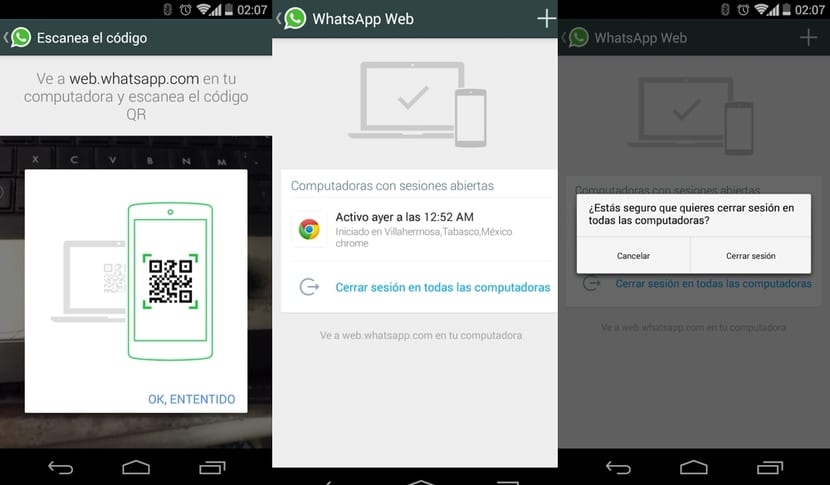
Και τώρα θα αναρωτιέστε τι θα συμβεί αν κλείσετε τον ιστό και θέλετε να συνεχίσετε κάποια άλλη στιγμή. Λοιπόν, μπόρεσα να παρατηρήσω ότι εάν δεν κλείσετε το πρόγραμμα περιήγησης, θα πρέπει μόνο να μεταβείτε στον ιστότοπο του Whastapp και η διεπαφή επικοινωνίας θα εμφανιστεί ξανά, χωρίς να χρειάζεται να επαναλάβετε τα βήματα και να σαρώσετε τον κωδικό QR. Εάν έχετε πολλούς υπολογιστές ή πολλά προγράμματα περιήγησης, μπορείτε να έχετε πολλές συνεδρίες ταυτόχρονα. Μάλιστα, αν πάτε στην εφαρμογή Whastapp στο κινητό σας, στο μενού και στο Whastapp Web, θα δείτε ότι εμφανίζονται όλες οι ανοιχτές συνεδρίες και ότι από εκεί μπορείτε να κλείσετε όποτε θέλετε.
Τελειώνω με μια ακόμη νότα, έχω προσπαθήσει διαγράψτε την προσωρινή μνήμη, το ιστορικό και τα cookies στο πρόγραμμα περιήγησης και η συνεδρία χάνεται. Ομοίως, εάν έχετε διαμορφώσει το πρόγραμμα περιήγησής σας έτσι ώστε αυτά τα δεδομένα να διαγράφονται κάθε φορά που το κλείνετε, η περίοδος λειτουργίας θα χαθεί. Κάτι προτείνεται για λόγους ασφαλείας. Για να το ανοίξετε ξανά, απλώς επαναλάβετε τα βήματα που υποδεικνύουμε…
Ουάου, ανακάλυψαν τη σκορδόσουπα xD ότι οι άνθρωποι χρησιμοποιούν το web whatsapp στο linux για περισσότερο από μισό χρόνο!
Νόμιζα ότι συνδεόταν από το λειτουργικό σύστημα, αλλά αυτό είναι κάτι χαρακτηριστικό των προγραμμάτων περιήγησης και του WhatsApp, τίποτα καινούργιο.
Γνωρίζετε ήδη το μίσος μου για το linux, αλλά είμαι εδώ για να δω αν κάποιος από τους θαυμαστές σας μπορεί να με βοηθήσει είναι ότι θέλω να δοκιμάσω το shakra os και δεν ξεκινά ζωντανά, τα έκανα όλα σωστά και καλά δεν μπορώ να ξεκινήσω
Εάν αρχίσει να εκκινεί και η μαύρη οθόνη παραμείνει, σημαίνει ότι έχετε προβλήματα συμβατότητας με το πρόγραμμα οδήγησης βίντεο. Αυτό συμβαίνει με ορισμένες κάρτες amd στην οθόνη εκκίνησης και επιλέξτε την επιλογή εκκίνησης linux. Επιλέξτε προηγμένες επιλογές και ψάξτε πού λέει η λέξη splash, διαγράψτε τη και γράψτε nomoprobe και επιστρέψτε και πατήστε boot και θα δείτε πόσο καλά θα λειτουργήσει.
παρεμπιπτόντως, το whatsap web είναι προσβολή, βάρβαρο, δεν θα έκανα τον κόπο να δοκιμάσω αυτές τις ανοησίες
φτιάξτε ένα εγγενές whatsap επιτραπέζιου υπολογιστή και όχι αυτό το infamation που είναι web whatsatp
Συμφωνώ, εκτός του ότι δουλεύει τρομερά, συχνά αφού συνδεθώ για λίγο στο wasap web μου λέει ότι χάθηκε η σύνδεση με το κινητό και ότι το σήμα Wi-Fi είναι τέλειο.
Πριν από λίγο καιρό υπήρχε μια ανεπίσημη εφαρμογή για το whatsapp web που ονομάζεται whatsapp για επιτραπέζιους υπολογιστές και μία για το facebook messenger.
Είναι ένα watsap web can και ένα watsap load γενικά δεν ξέρω πώς το telegram δεν απογειώνεται στις μάζες, είναι εύκολο να προσαρμοστεί σε οποιοδήποτε περιβάλλον μπορεί να βρίσκεται σε πολλές συσκευές ταυτόχρονα και έχει πολλαπλά πλεονεκτήματα
Είναι απλό, όπως λέει και η παροιμία, όποιος χτυπήσει πρώτος χτυπάει δύο φορές. Το Wasap ήταν το πρώτο που απογειώθηκε και είναι αυτό που άρχισαν να χρησιμοποιούν όλοι, οπότε το Telegram είναι στο παρασκήνιο ακόμα κι αν είναι καλύτερο. Είμαι σίγουρος ότι όλοι οι άνθρωποι που γνωρίζετε έχουν wasap αλλά δεν έχουν τηλεγράφημα, αυτό είναι το πρόβλημα.
Και να σκεφτείς ότι έκανα unsubscribe στο WhatsApp και το διέγραψα από το κινητό μου. Απλώς βαρέθηκα να σε βλέπω να μιλάς με κάποιον στην πραγματική ζωή όλη μέρα και είναι απλώς στον μικρό γυάλινο κόσμο τους και ξεχνούν την ανθρώπινη μεταχείριση.
Πώς μπορώ να εμποδίσω κάποιον άλλο να έχει πρόσβαση στις πληροφορίες μου μέσω αυτού του μέσου; Είναι ένας τρόπος να χακάρω τα δεδομένα μου;
Πώς μπορώ να λάβω ιστορικό των φορών που έχω συνδεθεί μέσω webwhatsapp;
Μου φαίνεται ότι η διεύθυνση Web WhatsApp που δίνεται ως αναφορά έχει ένα μικρό αλλά σημαντικό σφάλμα, η διεύθυνση είναι web.whatsapp.com.
Στο κινητό μου φαίνεται ότι κάποιος έχει συνδεθεί με τον λογαριασμό μου στο WhatsApp μέσω linux, και δεν έχω watsapp-web ή linux στον υπολογιστή μου, ξέρει κανείς αν με χακάρει; τι μπορώ να κάνω?